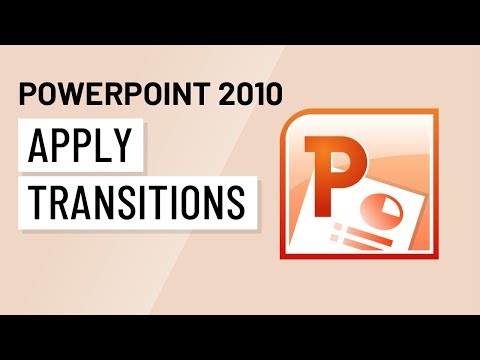Ar naudojate "Windows Media Player" foną dirbdami kitose programose? "MediaPlayer" WMP raktinių įskiepių papildinys prideda bendrąsias spartieji klavišus, leidžiančius valdyti "Media Player", net jei jis nėra sufokusuotas.
"Windows Media Player" turi spartieji klavišai, kurie veikia tik tuo atveju, kai aktyvus garso ir vaizdo grotuvas, tačiau šie spartieji klavišai nustoja veikti, kai WMP nebebus fokusuojamas arba sumažintas. WMP raktams priskirti šias numatytasis visuotines spartieji klavišai Windows Media Player 10, 11 ir 12.
- "Ctrl" + "Alt + Home" - paleisti / pristabdyti
-
Ctrl + Alt + Dešinė - Kitas kūrinys
- Ctrl + Alt + kairė - Ankstesnė taktika
-
Ctrl + Alt + rodyklių klavišas - garsumo padidinimas
- Ctrl + Alt + rodyklė žemyn - garsas žemyn
-
Ctrl + Alt + F - greitas pirmyn
- Ctrl + Alt + B - greitas atgal
- Ctrl + Alt + [1-5] - Įvertinkite 1-5 žvaigždutes
Pastaba: palietus "Ctrl" + "Alt + F" ir "Ctrl" + "Alt + B" praleisite arba grįžkite per 5 sekundžių intervalus.
Uždarykite "Windows Media Player", tada atsisiųskite ir įdiekite WMP raktus (nuoroda žemiau). Įdiegę WMP raktus turėsite jį įjungti. Pasirinkite "Sutvarkyti", tada "Parinktys" …

Lange Parinktys pasirinkite skirtuką Plug-ins, lango kategorijoje spustelėkite Fono, tada pažymėkite laukelį Wmpkeys įskiepis. Spustelėkite Gerai, kad išsaugotumėte ir išeitumėte.

Taip pat galite įjungti papildinį, pasirinkdami Įrankiai> Plug-ins ir spustelėdami Wmpkeys įskiepis.




Atsisiųskite WMP raktus